opis programu - logir - DEMO
Menu główne:
- Logir
- Obrazki logiczne
- Diagramy logiczne
- pobieranie
opis programu
Program rozpoczyna pracę od wyświetlenia trochę nietypowego windowsowego okna

które pokazuje przykładowy diagram startowy. W lewym górnym rogu programu widać licznik diagramów gdzie należy wybrać dowolny numer zagadki, którą chcemy rozwiązywać. Po kliknieciu ikony obok licznika ![]() diagram zostanie wczytany, a zagadka zostanie wyświetlona w żółtym oknie podglądu. Tekst zagadki można przewijać klikając w tym polu i nawigując klawiszami strzałek. Można go też rozszerzyć poprzez zwiększenie samego okna programu [w prawym dolnym rogu]. Wówczas żółte okno automatycznie dostosuje się do szerokości niebieskiego. Pod żółtym oknem zagadki znajdują się okienka wyboru, w których można zaznaczać prawidłowe odpowiedzi których jesteśmy już pewni. Ta opcja nie jest obowiązkowa przy wypełnianiu diagramu, lecz bardzo ułatwia logiczne rozwiązywanie zagadki.
diagram zostanie wczytany, a zagadka zostanie wyświetlona w żółtym oknie podglądu. Tekst zagadki można przewijać klikając w tym polu i nawigując klawiszami strzałek. Można go też rozszerzyć poprzez zwiększenie samego okna programu [w prawym dolnym rogu]. Wówczas żółte okno automatycznie dostosuje się do szerokości niebieskiego. Pod żółtym oknem zagadki znajdują się okienka wyboru, w których można zaznaczać prawidłowe odpowiedzi których jesteśmy już pewni. Ta opcja nie jest obowiązkowa przy wypełnianiu diagramu, lecz bardzo ułatwia logiczne rozwiązywanie zagadki.
Zagadkę roziązujemy za pomocą pól diagramu (białe kwadraciki) klikając na nich prawym lub lewym "uchem" myszki. Można klikać tylko standardowym lewym klawiszem, po naciśnięciu którego pojawiają się kolejno oznaczenia: pierwsze kliknięcie -

Taki diagram bardzo ułatwia wyciąganie logicznych wniosków i sprawdzanie, czy nasza odpowiedź nie jest sprzeczna z innym oznaczonymi wcześniej. W każdej chwili można sprawdzić rozwiązanie zagadki (nawet wtedy gdy nie jest ona w całości rozwiązana) wybierając ikonę z prawej strony licznika ![]() która pojawia się przy wczytywaniu zagadki z bazy danych. Zobaczymy wówczas rozwiązanie wraz z oznaczonymi błędami w odpowiedziach
która pojawia się przy wczytywaniu zagadki z bazy danych. Zobaczymy wówczas rozwiązanie wraz z oznaczonymi błędami w odpowiedziach
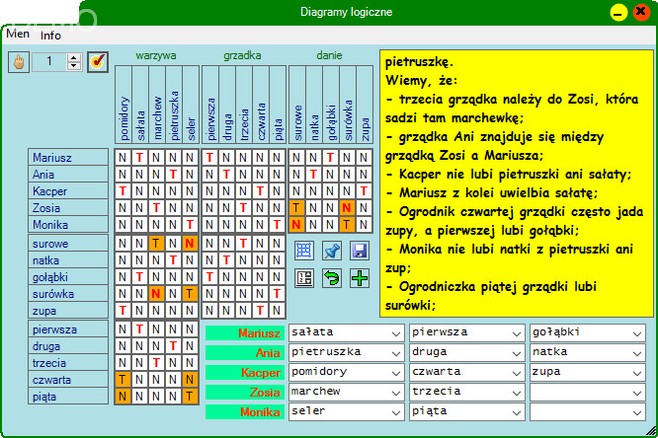
albo potwierdzenie poprawnego rozwiązania zadania.
Pola diagramu można wyczyścić jednym kliknięciem przycisku ![]() . Jeżeli chcesz przerwać rozwiązywanie, lecz jednocześnie zapisać układ diagramu, by powrócić do niego po ponownym uruchomieniu programu, wybierz przycisk z dyskietką
. Jeżeli chcesz przerwać rozwiązywanie, lecz jednocześnie zapisać układ diagramu, by powrócić do niego po ponownym uruchomieniu programu, wybierz przycisk z dyskietką ![]() . Tak zapisany układ można wczytać z bazy danych za pomocą przycisku spinacza
. Tak zapisany układ można wczytać z bazy danych za pomocą przycisku spinacza ![]() . Natomiast przycisk
. Natomiast przycisk ![]() pozwala nam zapamiętać numer zagadki, którą aktualnie rozwiązujemy. Przy uruchamianiu programu zapamiętany numer pokaże się automatycznie w liczniku.
pozwala nam zapamiętać numer zagadki, którą aktualnie rozwiązujemy. Przy uruchamianiu programu zapamiętany numer pokaże się automatycznie w liczniku.
Dwa przyciski ![]() służą do edycji zagadek i dodawania nowych zadań logicznych do bazy danych. Jeżeli w jakieś gazecie lub w sieci znajdziemy nowe zadanie logiczne, możemy je zapisać w bazie danych i później rozwiązywać w programie. Po wybraniu jednego z tych przycisków pojawi się okno edycji
służą do edycji zagadek i dodawania nowych zadań logicznych do bazy danych. Jeżeli w jakieś gazecie lub w sieci znajdziemy nowe zadanie logiczne, możemy je zapisać w bazie danych i później rozwiązywać w programie. Po wybraniu jednego z tych przycisków pojawi się okno edycji
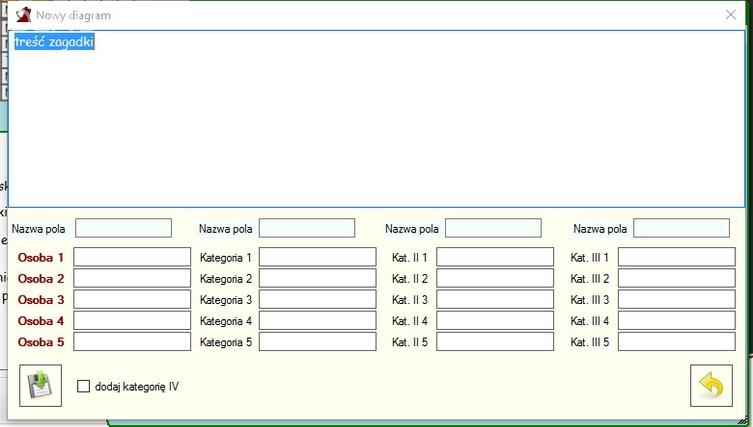
Tu wpisujemy treść zagadki oraz podajemy kategorie rozwiązań łącznie z ich nazwami. Na ogół główną kategorią takich zagadek są jakieś osoby (chociaż są wyjątki), dlatego główne pola zostały oznaczone jako osoby. Jednak to wcale nie zobowiązuje do podawania tam osób, równie dobrze może to być jakieś zwierzę, roślina czy cokolwiek innego. Aby dodać zadanie, wypełniamy wszystkie pola okna i zapisujemy za pomocą przycisku z ikoną dyskietki. Drugi przycisk z ikoną strzałki zamyka to okno nic nie zapisując. To samo okno służy do edycji zapisanego już diagramu

Czasem chcemy wprowadzić jakieś poprawki w zadaniu, np. dodać kolejną podwiedź. Do tego to właśnie służy.
W programie przewidziano zagadki z większą ilością kategorii niż jedna główna i trzy podrzędne. Można dodać jeszcze jedną kategorię -
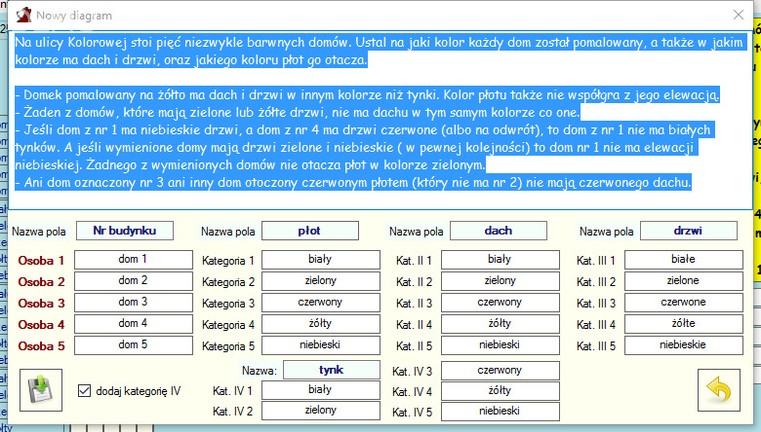
Po zapisie zagadki z dodatkową kategorią i wczytaniu nowej zagadki do diagramu całe okno programu zmieni swój rozmiar, powiększy się aby zmieścić dodatkową kolumnę odpowiedzi
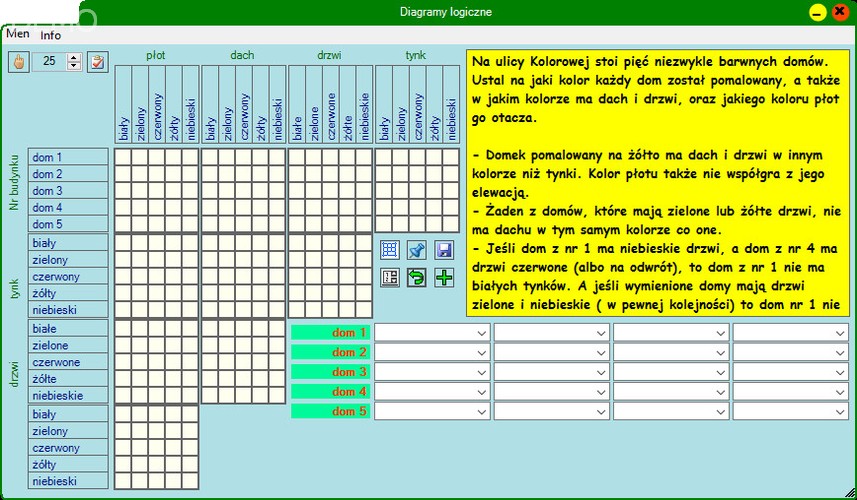
Nowa zapisana zagadka pojawi się w bazie danych z ostatnim numerem zadań. Znajdziesz ją wybierając w liczniku najwyższą liczbę. Proszę zwrócić uwagę na zmienioną ikonę obok licznika zadań ![]() . Zagadka została zapisana w bazie danych, lecz jeszcze nie podaliśmy rozwiązania jej diagramu. Na podstawie tego zapisu możliwe jest sprawdzanie poprawności rozwiązania. Dlatego za pierwszym razem trzeba rozwiązać cały diagram i zapisać rozwiązanie w bazie klikając tę ikonę.
. Zagadka została zapisana w bazie danych, lecz jeszcze nie podaliśmy rozwiązania jej diagramu. Na podstawie tego zapisu możliwe jest sprawdzanie poprawności rozwiązania. Dlatego za pierwszym razem trzeba rozwiązać cały diagram i zapisać rozwiązanie w bazie klikając tę ikonę.

